Birden fazla e-posta gelen kutusu, çoğumuz için yaşamın bir gerçeğidir. Son sayımda düzenli olarak erişebildiğim altı posta hesabım ve ara sıra kullandığım altı adres daha vardı.
Bu, Microsoft geçen hafta hizmeti açıkladığında yeni bir Outlook.com adresine kaydolmamı engellemedi.
İlk başta mevcut Hotmail hesabımı Outlook.com'a aktaramadığım için hayal kırıklığına uğradım. Bunun yerine, yeni Outlook.com hesabını mevcut Hotmail hesabına bağlamam istendi.
Bununla birlikte, Gmail’i Microsoft’un yeni hizmetine aktardığımda, Outlook.com’un birden fazla hesaba kolay ve düzenli bir şekilde erişmesinden memnun kaldım.
Outlook.com'un net ve basit arayüzü Gmail’in gölgesinde
Outlook.com hakkındaki ilk izlenimim, ne kadar derli toplu göründüğü idi. Üç farklı Gmail hesabından 20.000'den fazla mesaj içe aktardıktan sonra bile, yeni posta sisteminin ana ekranı basit ve zarif görünümünü korudu.
Outlook.com’da bir mesaj açtığınızda, aynı mesajı Gmail’de görüntülediğinizden daha fazla ekran alanı ayrılır.
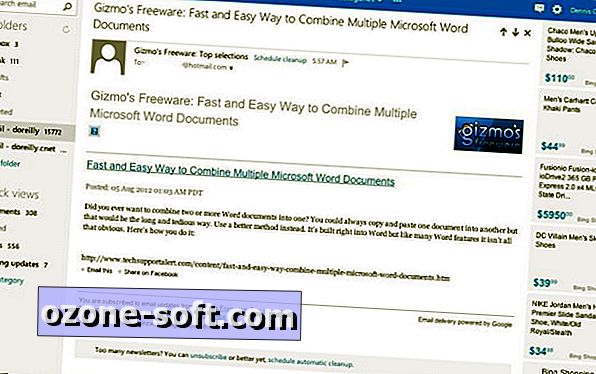
Google’ın basitlik konusundaki üne rağmen, Gmail’in arayüzü, Outlook.com’a kıyasla daha yoğun: Gmail’deki daha fazla ekran alanı, üstteki sekmeler, sağdaki reklamlar ve soldaki sohbet / gadget’lar paneliyle kaplanıyor.
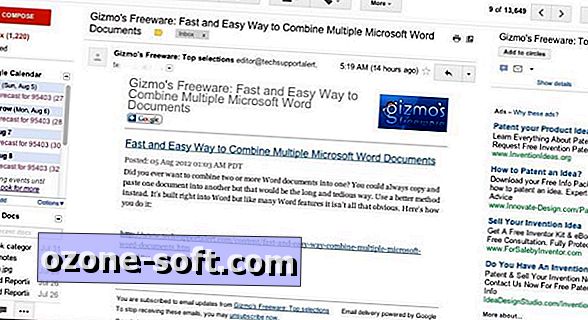
Gerçek mesaj içeriğine biraz daha yer açmak için Gmail Ayarları menüsünden "rahat" veya "kompakt" görünümü seçebilirsiniz, ancak sonuçta Outlook.com’da okunması daha kolay Gmail’den daha kolaydır.
Aynı şekilde, ileti oluşturma ekranı Outlook.com'da Gmail’den daha kolaydır: soldaki bölmeye alıcı adreslerini, pencerenin üstündeki büyük bir metin kutusuna konuyu ve doğrudan iletinin altındaki iletiyi girersiniz biçimlendirme araç çubuğu.
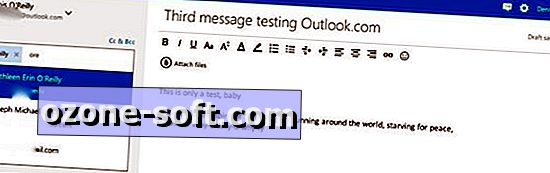
Gmail’in mesaj oluşturma ekranı, mesajın içeriğini sayfadan aşağıya iter ve bir kelime işlemcisi gibi görünmez.
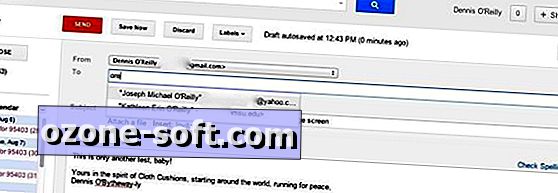
Outlook.com'un arabirim avantajı ayar pencerelerine kadar uzanır. Gmail tüm ayarlarını neredeyse bir düzine sekme altında gösterdiğinde, Outlook.com ayarlarını beş ana başlık altında alt kategorilere ayırır, bu nedenle aradığınızı bulmak için seçenek sayfalarında gezinmek zorunda kalmazsınız.
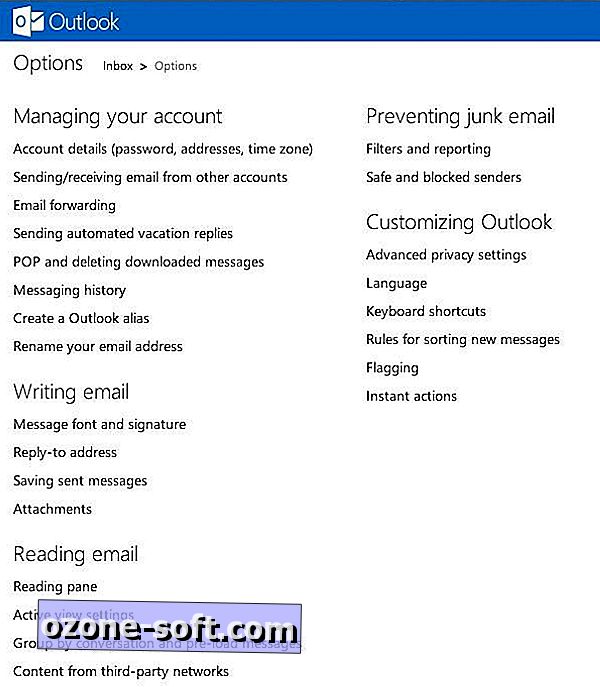
Gmail, POP3, IMAP hesaplarınızı almak için Outlook.com’u ayarlayın
Postaları mevcut bir posta hesabından Outlook.com adresinize almak için, Outlook.com penceresinin sağ üst köşesindeki dişli simgesini tıklayın ve "Diğer posta ayarları" seçeneğini seçin. "Hesabınızı yönetme" altında "Diğer hesaplardan e-posta gönderme / alma" seçeneğini seçin ve "Bir e-posta hesabı ekle" yi tıklayın.
Bu, Hotmail Seçenekleri'nde hala etiketli olanı açar. Hesap adresini ve şifreyi girin ve İleri 'ye tıklayın. Daha sonra gelen postanın yerleştirileceği klasörü seçmeniz istenir. Varsayılan olarak, sistem posta sunucusu için adlandırılmış yeni bir klasör oluşturmayı teklif eder.
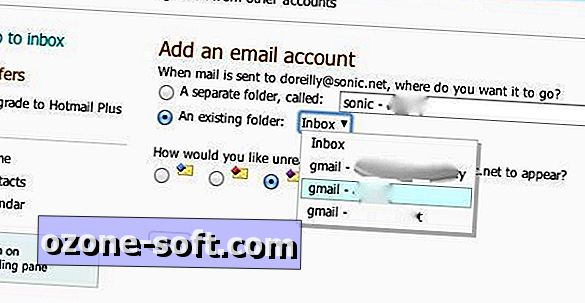
Ayrıca, hesap klasöründe okunmamış mesajları göstermek için bir klasör simgesi de seçebilirsiniz. Kaydet'i tıkladıktan sonra hesap kurulur ve hesaba bir doğrulama mesajı gönderilir. Onay ekranı, hesap mesajlarının birçoğunun olması durumunda içe aktarılmasının bir güne kadar sürebileceği konusunda uyarır.
İlgili Öyküler
- Outlook.com e-postanızı iOS ile senkronize etme
- Outlook.com'da e-postanızı düzenlemenin beş yolu
- Outlook.com e-posta takma adları nasıl eklenir ve kullanılır
- Microsoft’un Outlook.com’u 1 saat içinde 6 saat
- Outlook.com'a kaydolma sorunlarını bildiren bazı Office 365 kullanıcıları
Bunu kanıtlayabilirim. Yeni Outlook.com adresime içe aktardığım üç Gmail hesabında, birkaç gigabayt veriyi temsil eden 20.000'den fazla mesaj birleştirildi. Bu hesaplarda biriken tüm postaların Outlook.com adresine taşınması üç gün sürdü.
Evet, Sil anahtarımla yeniden tanışmam gerektiğini itiraf ediyorum. Her zaman biraz posta paketi oldum ve Gmail’in devasa depolama limiti, hizmeti kullandığım sekiz yıldaki hesabın klasörlerini almamdan caydırdı.
Gmail’in gelişi çok uzun zaman önce hizmetin ne zaman yeni olduğunu hatırlamak zordu. Değişikliğin uğruna bir değişiklik savunucusu değilim, ancak Outlook.com'u birincil posta hizmetim olarak kullandıktan bir hafta sonra, geçişi Gmail’den kalıcı hale getirmeyi hayal etmek kolaydır.














Yorumunuzu Bırakın